操作一覧|家庭向けハード版
【あくありうむ。】操作一覧|家庭向けハード版
最終更新:2023年11月15日 13:55
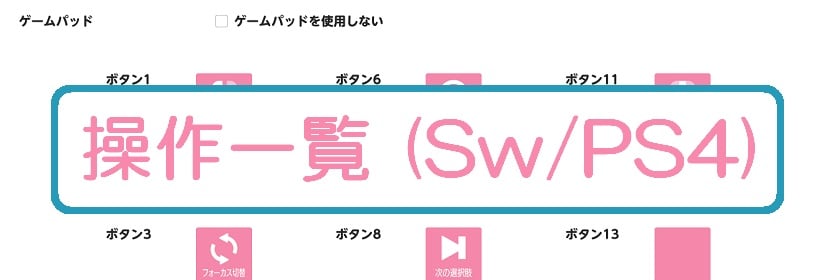
恋愛アドベンチャーゲーム『あくありうむ。』の攻略サイトです。
このページでは、「あくありうむ。」のNintendo Switch/PlayStation 4版の操作方法を一覧表にまとめています。説明書では説明を省かれている操作も書いていますので、操作方法で悩んだ時はぜひご参照ください。
一覧表について
一覧表は「Nintendo Switch」と「PlayStation 4」で列を分け、Switchはさらに「コントローラー」と「タッチスクリーン」で列を分けています。機種&操作方法名はそれぞれ以下の略称を使用しています。
| 略称 | ハードと操作方法 |
|---|---|
| NS-P | Nintendo Switchの、Joy-Con/Proコントローラー |
| PS4 | PlayStation 4の、DUALSHOCK4 |
| NS-T | Nintendo Switchの、タッチスクリーン |
割り当てがある機能だけ記載していますが、「/」(全角スラッシュ)が入っている機能はその操作方法では利用できません。「-」(マイナス)はNintendo Switchの【-ボタン】を意味しますのでご注意ください。
このページで使用する機能名は「for Windows」版のものを使用しています。家庭版独自の機能はこのサイト独自の名前となっていますのでご了承ください。
タイトル画面
| 機能 | NS-P | PS4 | NS-T |
|---|---|---|---|
| 項目を選ぶ |
|
/ | |
|
/ | ||
| 選択項目を確定 | A | 決定 | 項目をタッチ |
アドベンチャー画面
通常時
| 機能 | NS-P | PS4 | NS-T |
|---|---|---|---|
| メッセージを送る(*1) |
|
|
タッチ(*1)(*2) |
| ウィンドウをとじる | B | 戻る | 2本指タッチ |
| ウィンドウの再表示 | 任意のボタン(*3) | タッチ | |
| 前の選択肢 | ZL | L2 | / |
| バックログ |
|
|
↓ |
| オートモード | L | L1 | → |
| 既読スキップ(*1) | SL | L3 | / |
| 既読/全文スキップ(*4) |
|
|
タッチ(*1)(*2) |
| 既読/全文スキップモード(*5) | Rボタン | R1ボタン | / |
| 次の選択肢 | ZR | R2 | / |
| セーブ | → | / | |
| ロード | ← | / | |
| クイックセーブ | 右 | / | |
| クイックロード | 左 | / | |
| コンフィグ | ↓ | ↑ | |
| ゲームメニュー表示 | Y | □ | ← |
(*1) 句読点ウェイトやウィンドウをとじる中にも操作可能。(別の機能が割り当てられている場合を除く)
(*2) 操作パネルのボタン等をタッチした場合は、押した場所に応じた機能が働く。
(*3) 方向キー/ボタン、システム機能を呼び出すボタン(HOME、PSなど)は除く。
(*4) キー/タッチ長押しで機能が働く。押した時間で既読→全文と切り替わる。
(*5) どちらが動作するかはコンフィグ設定による。
選択肢表示中
| 機能 | NS-P | PS4 | NS-T |
|---|---|---|---|
| 選択肢を選ぶ |
|
/ | |
| 選択肢を確定 | A | 決定 | 選択肢をタッチ |
| ウィンドウをとじる | B | 戻る | 2本指タッチ |
| 選択肢の再表示 | 任意のボタン(*) | タッチ | |
| 前の選択肢 | ZL | L2 | / |
| バックログ |
|
|
↓ |
| セーブ | → | / | |
| ロード | ← | / | |
| コンフィグ | ↓ | ↑ | |
| ゲームメニュー表示 | Y | □ | ← |
(*) 方向キー/ボタン、システム機能を呼び出すボタン(HOME、PSなど)は除く。
オートモード中
オートモード中は画面下に専用の操作パネルが表示されます。
パネル内容の詳細は「操作パネル」の【オートモード/スキップモード】をご参照ください。
| 機能 | NS-P | PS4 | NS-T |
|---|---|---|---|
| オートモード解除 | L | L1 | / |
| メッセージを送る | A | 決定 | タッチ(*1) |
| ウィンドウをとじる(*2) | B | 戻る | / |
| バックログ | 上 | / | |
| 既読スキップ | SL | L3 | / |
| 既読/全文スキップ(*1)(*3) | A | 決定 | タッチ |
| フォーカス切替 | 下 | / | |
(*1) 操作パネル以外の場所を操作した場合に機能が働く。
(*2) 同時にオートモードも解除される。
(*3) キー/タッチ長押しで機能が働く。押した時間で既読→全文と切り替わる。
スキップモード中
スキップモード中は画面下に専用の操作パネルが表示されます。
パネル内容の詳細は「操作パネル」の【オートモード/スキップモード】をご参照ください。
| 機能 | NS-P | PS4 | NS-T |
|---|---|---|---|
| スキップモード解除 | R | R1 | / |
| ウィンドウをとじる(*) | B | 戻る | / |
| フォーカス切替 |
|
/ | |
(*) 同時にスキップモードも解除される。
ゲームメニュー表示中
「ゲームメニュー」はよく使われる補助機能をまとめた家庭向けハード版限定の機能です。
| メニュー項目 | 対応する機能 |
|---|---|
| SAVE | セーブ |
| LOAD | ロード |
| CONFIG | コンフィグ |
| BACKLOG | バックログ |
| HELP | ゲームの説明書を表示する |
| TITLE | タイトル |
| 機能 | NS-P | PS4 | NS-T |
|---|---|---|---|
| 項目を選ぶ |
|
/ | |
| 選択項目を確定 | A | 決定 | 項目をタッチ |
| メニューを閉じる |
|
|
/ |
バックログ表示中
| 機能 | NS-P | PS4 | NS-T |
|---|---|---|---|
| 項目を選ぶ |
|
/ | |
|
|||
| クイックジャンプ(*) | A | 決定 | テキストをタッチ |
| ボイス再生(*) | ボイスボタンをタッチ | ||
| ページスクロール | / | / | スクロールバーを長押ししながら上下にスライド |
| 画面を閉じる | B | 戻る | / |
(*) 選んだ項目で動作が変わる。
セーブ/ロードメニュー
共通機能
| 機能 | NS-P | PS4 | NS-T |
|---|---|---|---|
| データ/項目を選ぶ |
|
/ | |
| 選択データ/項目を確定 | A | 決定 | データ項目をタッチ |
| データ保護On/Off | Y | □ | / |
| コメント編集On | X | △ | 【編集】をタッチ |
| データ削除On | - | OPTIONS | 【削除】をタッチ |
| データ移動On | + | TP | 【移動】をタッチ |
| データページ切替 | L | L1 | ページタブをタッチ |
| R | R1 | ||
通常時
| 機能 | NS-P | PS4 | NS-T |
|---|---|---|---|
| メニューを閉じる | B | 戻る | / |
コメント編集On中
コメント編集中の文字入力操作は各ハードの取扱説明書等をご参照ください。
| 機能 | NS-P | PS4 | NS-T |
|---|---|---|---|
| コメント編集Off |
|
|
【編集】をタッチ |
データ削除On中
| 機能 | NS-P | PS4 | NS-T |
|---|---|---|---|
| データ削除Off |
|
|
【削除】をタッチ |
データ移動On中
| 機能 | NS-P | PS4 | NS-T |
|---|---|---|---|
| データ移動Off(*) |
|
|
【移動】をタッチ |
(*) データ移動先の選択中に操作した場合、データ移動元の選択状態も解除される。
コンフィグ画面
| 機能 | NS-P | PS4 | NS-T |
|---|---|---|---|
| 項目を選ぶ |
|
/ | |
| ボタン項目の選択 | A | 決定 | ボタン項目をタッチ |
| チェック項目On/Off | A | 決定 | チェック項目をタッチ(*) |
| スライダーの操作 | Aを押しながら、左/右 | 決定を押しながら、左/右 | スライダーハンドルを長押ししながら左右にスライド |
| デフォルトに戻す | + | TP | 【デフォルトに戻す】をタッチ |
| データページ切替 | L | L1 | ページタブをタッチ |
| R | R1 | ||
| 画面を閉じる | B | 戻る | / |
(*) 項目名の部分をタッチしてもよい。
ヘルプ画面
| 機能 | NS-P | PS4 | NS-T |
|---|---|---|---|
| 前のページを表示 |
|
|
→ |
| 次のページを表示 |
|
|
← |
| 画面を閉じる | B | 戻る | / |
BONUS(EXTRA MENU)
メイン画面
| 機能 | NS-P | PS4 | NS-T |
|---|---|---|---|
| CG/MUSICを選ぶ |
|
/ | |
| 選択CG/MUSICを鑑賞 | A | 決定 | CG/MUSIC項目をタッチ |
| ページスクロール | / | / | スクロールバーを長押ししながら上下にスライド |
| フォーカス切替(*1) | Y | □ | / |
| 鑑賞順指定/解除 | X | △ | / |
| MODE切り替え | R | R1 | 【MUSIC MODE】をタッチ |
| L | L1 | 【CG MODE】をタッチ | |
| 鑑賞順全解除(*2) | B | 戻る | / |
| 画面を閉じる | |||
(*1) メイン画面と「操作パネル」に移動できる。モードタブには移動できない。
(*2) 表示中の画面で鑑賞順を設定している場合に働く。
CG鑑賞中
家庭向けハード版は「スライドショー機能」が削除されているため、タッチスクリーンでは一切操作ができない点に注意が必要です。
| 機能 | NS-P | PS4 | NS-T |
|---|---|---|---|
| 前のCGを表示 |
|
|
/ |
| 次のCGを表示 |
|
|
/ |
| A(*1) | 決定(*1) | / | |
| フォーカス移動
(操作パネル)(*2) |
下 | / | |
| 鑑賞を終了 |
B |
戻る |
/ |
(*1) 次に鑑賞するCGがない場合は「鑑賞を終了」と同じ機能が働く。
(*2) スライドショー機能は家庭向けハード版に搭載されていないため、実際は無効音が鳴る。
操作パネル
『操作パネル』はマウス/タッチパネル操作を補助するために実装された機能です。家庭向けハード版でもタッチスクリーン操作で必要なものやコントローラー操作でカバーできないものが実装されています。
| 機能 | NS-P | PS4 | NS-T |
|---|---|---|---|
| 項目を選ぶ |
|
/ | |
| 選択項目を確定 | A | 決定 | タッチ |
オートモード/スキップモード
「オートモード中」と「既読/全文スキップモード中」は、テキスト送りのスピードを調整できるパネルが表示されます。表示内容は共通ですが「スライダー」の機能が異なっています。
Nintendo Switchのタッチスクリーンで操作するのが前提ですが、コントローラーでも【下キー/ボタン】でフォーカス移動すれば操作が可能です。
| パネル項目 | 項目の機能 |
|---|---|
(スライダー) |
コンフィグの下記項目を設定変更できる。設定の変更操作は「コンフィグ画面」の【スライダーの操作】を参照。
|
(パネル固定On/Off) |
操作パネルのロック状態を表す。ボタンを押すことでOn/Offを切り替え可能。 |
(終了) |
モードを解除する。 |
MUSIC
BONUS(EXTRA MENU)中に表示されるMUSIC関連の操作パネルです。音楽再生の細かい操作はここで行います。
コントローラー操作時のフォーカス移動は【Y/□ボタン】で行います。
| パネル項目 | 項目の機能 |
|---|---|
(前の曲を再生) |
1つ前の曲を頭から再生する。
再生順が設定されている場合はその番号に従う。 |
(再生/一時停止) |
|
(次の曲を再生) |
1つ後の曲を頭から再生する。
再生順が設定されている場合はその番号に従う。 |
(全曲リピート/ランダム再生/1曲リピート) |
|
確認メッセージ
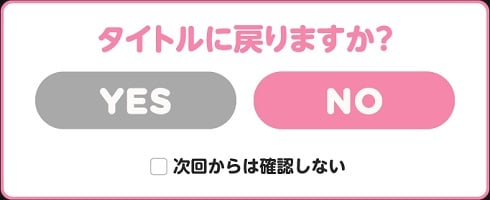
「確認メッセージ」は、クイックジャンプやセーブ/ロード、タイトル画面への移動などの際に表示されるポップアップ画面です。
| 機能 | NS-P | PS4 | NS-T |
|---|---|---|---|
| YES/NOを選ぶ |
|
/ | |
| フォーカス切替
(YES/NO・チェック項目間) |
|
/ | |
| ボタンを押す
チェック項目のOn/Off |
A | 決定 | タッチ(*) |
| 画面を閉じる | B | 戻る | / |
(*) 項目名の部分をタッチしても良い
操作方法の補足
「あくありうむ。」の家庭向けハード版はJoy-Conもしくは専用コントローラーで操作する事が前提となっています。ただしNintendo Switchの「おすそわけモード」(Joy-Con1本だけ操作)には対応していません。
ボタン名称について
ボタン名称は「ボタン」「キー」の表記を省略しています。また一部のボタン類は以下のとおり省略しています。
- 「上」「下」「左」「右」・・・方向ボタン(キー)もしくは左スティックの4方向
- 「SL」・・・Nintendo Switchの左スティックボタン
- 「TP」・・・PlayStation 4のタッチパッドボタン
- 「↑」「↓」「←」「→」・・・ショートカット機能の上/下/左/右、フリック操作の上/下/左/右
タッチ操作について
タッチ操作はNintendo Switchのタッチスクリーンのみ対応で、for Windows版の「タッチ」「長押し」「フリック」操作と、「マルチタッチ」(2本指)の一部が使えます。
タッチ操作はおまけ程度の機能で、コントローラーではできない操作や面倒な操作を行う時に使う程度になります。
ショートカット機能について
家庭向けハード版はfor Windows版でも使える「ショートカット機能」が実装されています。コントローラーにはマウス用の、タッチスクリーンにはタッチパネル用の機能が搭載されています。
- Nintendo Switch版コントローラー:+ボタンを押しながら上/下/左/右
- Nintendo Switch版タッチスクリーン:上/下/左/右にフリック(スワイプ)
- PlayStation 4版:タッチパッドボタンを押しながら上/下/左/右
関連記事
| 操作一覧 | |
|---|---|
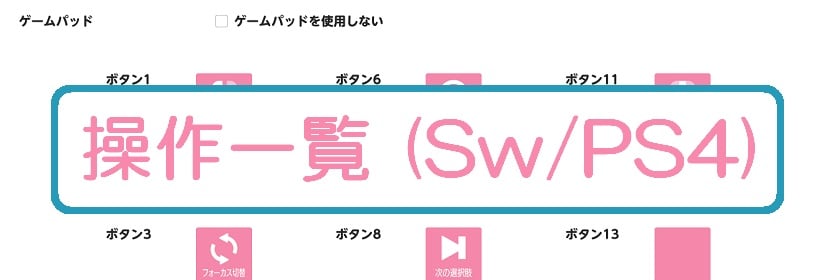
|
|
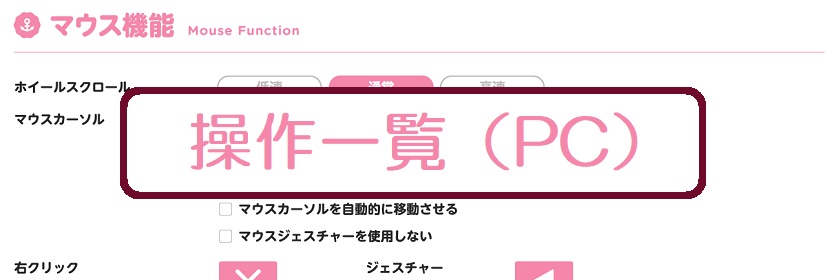
|
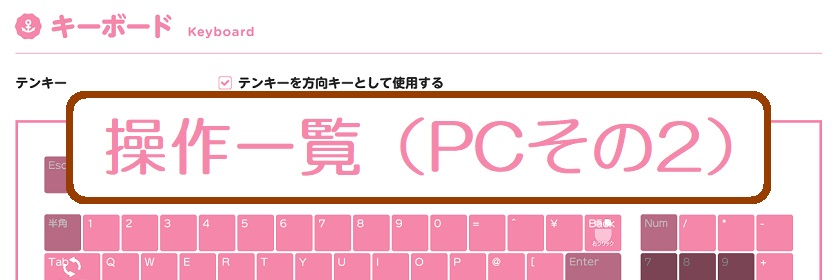
|
ゲーム情報記事一覧
| ゲーム情報記事一覧 | |
|---|---|

|

|

|
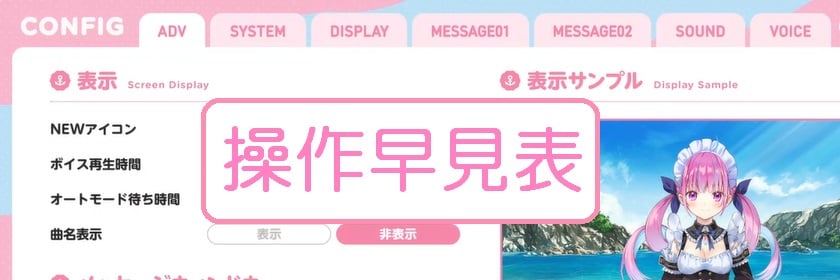
|
攻略記事カテゴリ一覧
| 攻略記事カテゴリ一覧 | |
|---|---|
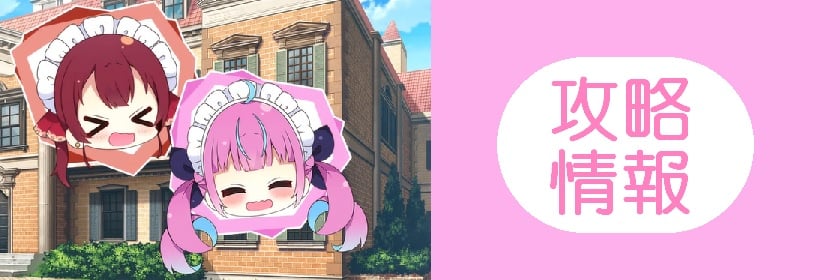
|

|

|

|
この記事に関する、誤字、脱字、間違い、修正点など、ご指摘がございましたら本フォームに記入して、ご送信お願いいたします。
いただいた内容は担当者が確認し、修正対応させて戴きます。
また、個々のご意見にはお返事できないこと予めご了承ください。
© ENTERGRAM ©︎ COVER Corp.
当サイト上で使用されているゲーム画像の著作権および商標権、その他の知的財産権は、当該ゲームの提供元に帰属します。






 メニュー
メニュー ホームへ
ホームへ 上部へ
上部へ